Linee
Queste impostazioni controllano quali tipi di linea e quali materiali Sketch vengono utilizzati dal tag. Funzionano allo stesso modo delle impostazioni omonime del post-effetto Sketch and Toon (vedi Linee).
Le linee di contorno visibili di un oggetto.
Per Pieghe si intendono i bordi tra un poligono anteriore e uno posteriore.
Per Sovrapposizioni si intendono quelle linee di contorno che si sovrappongono alla mesh (o la differenza tra Pieghe e Increspature).
Vengono rilevati i contorni "non lisci" di un oggetto (cioè le linee increspate).
In questa modalità vengono renderizzati i bordi di due poligoni adiacenti che si trovano ad un certo angolo o in un certo intervallo di rotazione l'uno rispetto all'altro.
Si tratta dei bordi che appartengono ad un solo e unico poligono.
Si tratta di bordi che appartengono alle aree relative ad un materiale assegnato ad una selezione di poligoni.
Renderizza ogni singolo lato dei poligoni.
Renderizza i bordi creati quando un oggetto si interseca con un altro.
Viene renderizzata una linea di triangolazione per ogni quadrilatero.
Per gli oggetti in movimento, è possibile calcolare delle linee nella direzione del movimento.
Vengono renderizzate le linee con un angolo o un'altezza uguale.
Isoparametri renderizza linee con lo stesso nome degli oggetti generati.
Saranno renderizzate le Spline.
Saranno renderizzate le particelle. Assicuratevi di non posizionare oggetti sull’Emettitore.
Il Modo Combina permette di combinare tipi di linea diversi come segue :
Ogni tipo di linea viene creato separatamente e renderizzato singolarmente sul proprio livello. Se più di un tipo di linea produce la stessa linea quando si utilizzano effetti come trasparenza o pattern, potresti notare risultati indesiderati (le linee si sovrappongono). Un esempio potrebbe essere rappresentato dall’attivazione di Increspature e Angolo, che potrebbero creare linee per i bordi dello stesso poligono. Se Tracce è abilitato nel materiale Sketch, i tratti saranno limitati alle linee dello stesso tipo.
Tutti i tipi di linea che utilizzano lo stesso materiale Sketch verranno combinati sullo stesso livello. Ciò aiuta a evitare la sovrapposizione (vedi Nessuno sopra). QuandoTracce è abilitato nel materiale Sketch, tutti i tipi di linea in questo livello sono disponibili a essere disegnati dalle tracce.
I tipi di linea vengono uniti in modo da creare solo linee che non si sovrappongono tra più tipi.
I tipi di linea abilitati vengono uniti per creare linee che esistono solo in più tipi di linea; questo è l'effetto opposto del Modo Esclusivo.
Vedere Nascondi Selezione.
Vedere Nascondi Selezione da Oggetto.
Per non visualizzare eventuali linee nascoste (es. che si trovano dietro agli oggetti), impostate Nascondi Selezione su Auto e svuotate la casella Nascosto di Default oppure la casella locale Nascosto. Questi settaggi controllano quali linee sono visibili e quali sono nascoste. La modalità Nascondi Selezione imposta quali oggetti della scena vengono utilizzati per scoprire se una linea è nascosta. Negli esempi seguenti, le linee visibili sono nere, quelle nascoste sono rosse.
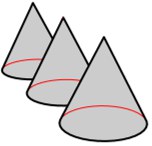
Nella modalità Auto, solamente l’oggetto che ha creato la linea viene utilizzato per scoprire se la linea è nascosta.
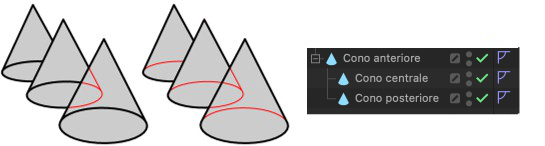 Modalità Figlio con la modalità Auto Selezione disabilitata (sinistra) e abilitata (al centro).
Modalità Figlio con la modalità Auto Selezione disabilitata (sinistra) e abilitata (al centro).
La modalità Figli utilizza il genitore e suo figlio per scoprire se una linea è nascosta.
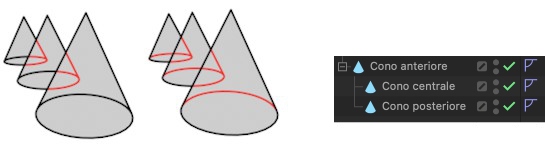 La modalità Gerarchia con Auto Selezione disabilitato (a sinistra) e abilitato (a destra).
La modalità Gerarchia con Auto Selezione disabilitato (a sinistra) e abilitato (a destra).
La modalità Gerarchia trova l’oggetto più alto, il genitore, quindi utilizza il genitore ed i suoi figli per scoprire se una linea è nascosta.
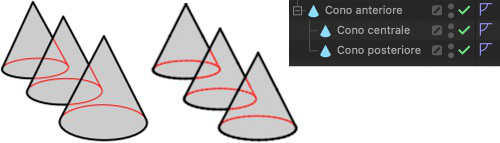
In questa modalità, la linea viene controllata in rapporto a tutti gli oggetti presenti sulla scena per scoprire se è nascosta.
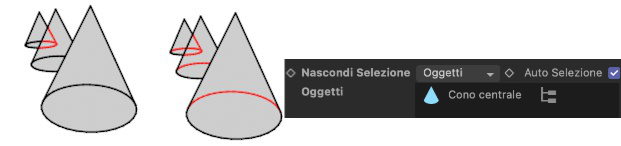 Modalità Oggetto con Auto Selezione disabilitato (a sinistra) e abilitato (a destra)>
Modalità Oggetto con Auto Selezione disabilitato (a sinistra) e abilitato (a destra)>
Questa modalità utilizza gli oggetti nella casella Oggetti per scoprire se una linea è nascosta.
Vedere anche Visibile di Default
Utilizzare i box Visibile di Default e Nascosto di Default per specificare quale materiale Sketch si utilizza per le linee visibili e per le linee nascoste (trascinare i materiali da Gestione Materiali nei box). Se si lascia un box vuoto quelle linee non verranno renderizzate.
Questi sono i materiali di default e vengono utilizzati per tutti i tipi di linea ad eccezione di quelli con i propri materiali, specificati nei box Visibile e Nascosto (per visualizzare i box Visible e Nascosto impostare Materiali Linea su Entrambi).
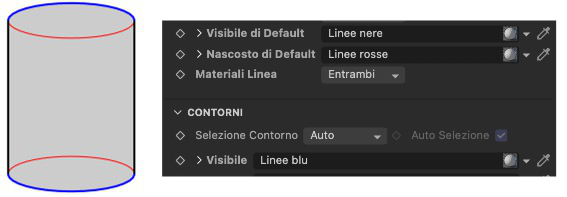 Per visualizzare i box Visibile e Nascosto per ogni tipo di linea abilitata, impostare Materiali Linee su Entrambi.
Per visualizzare i box Visibile e Nascosto per ogni tipo di linea abilitata, impostare Materiali Linee su Entrambi.
Ogni box ha un pulsante triangolare sulla destra, sul quale è possibile cliccare per accedere ai seguenti comandi:
- Svuota svuota il box. In altri termini, toglie l’assegnazione del materiale Sketch.
- Mostra in Gestione attiva Gestione Materiali, visualizzandolo se necessario, per vedere il materiale Sketch.
- Seleziona Elemento seleziona il materiale Sketch in Gestione Materiali e ne visualizza le impostazioni in Gestione Attributi.
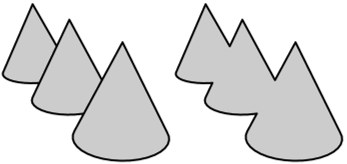
La modalità Selezione Contorno controlla quali oggetti combineranno i loro contorni in caso di sovrapposizione.
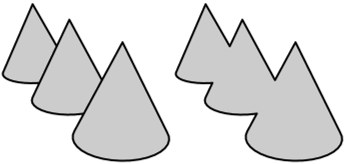
I contorni non vengono combinati tra oggetti che si sovrappongono; consultate Auto Selezione.
La modalità Figlio combina i contorni che si sovrappongono per il genitore e i suoi figli.
La modalità Gerarchia cerca il genitore più in alto e poi controlla tutti i figli di quel genitore.
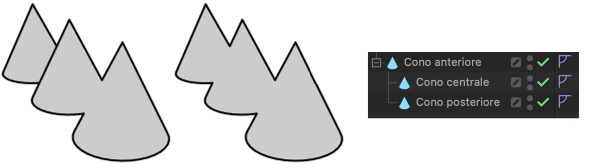 Modalità Figlio (sinistra) e modalità Gerarchia (centro). Nella modalità Figlio, il il cono in fondo ha un contorno separato non essendo figlio del cono centrale.
Modalità Figlio (sinistra) e modalità Gerarchia (centro). Nella modalità Figlio, il il cono in fondo ha un contorno separato non essendo figlio del cono centrale.
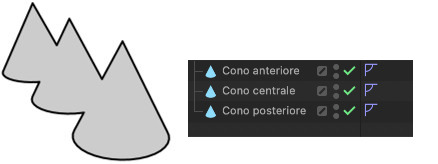
I contorni di diversi oggetti che si sovrappongono vengono combinati.
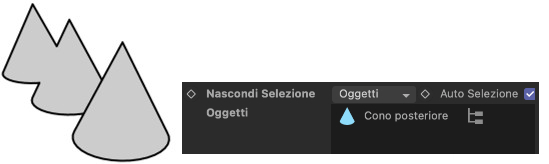
Sketch and Toon combina i contorni di ogni oggetto nel box Oggetti con i contorni di qualsiasi oggetto a cui si sovrappone.
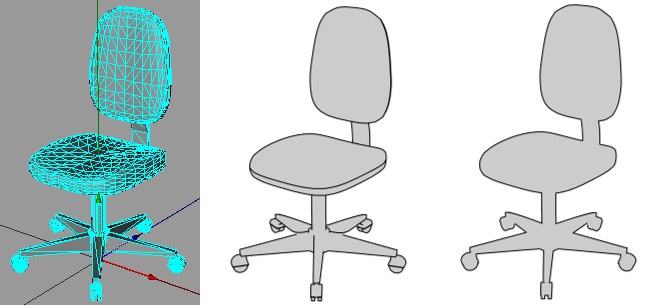 Oggetto originale (a sinistra), Auto Selezione disabilitata (al centro), Auto Selezione abilitata (a destra).
Oggetto originale (a sinistra), Auto Selezione disabilitata (al centro), Auto Selezione abilitata (a destra).
Se la funzione Auto Selezione è abilitata, ogni oggetto combinerà i propri contorni (Auto) che si sovrappongono. Lo stesso avviene se Selezione Contorno è impostato su Auto.
Se si seleziona Oggetto nel menu Selezione Contorno, gli oggetti possono essere posti tramite drag & drop all’interno di questo settore per essere inclusi nel calcolo.
Le impostazioni Direzione Piega definiscono quali tipi di pieghe vengono create: qualsiasi piega (Qualsiasi), nella direzione da fronte a retro, oppure da retro a fronte.
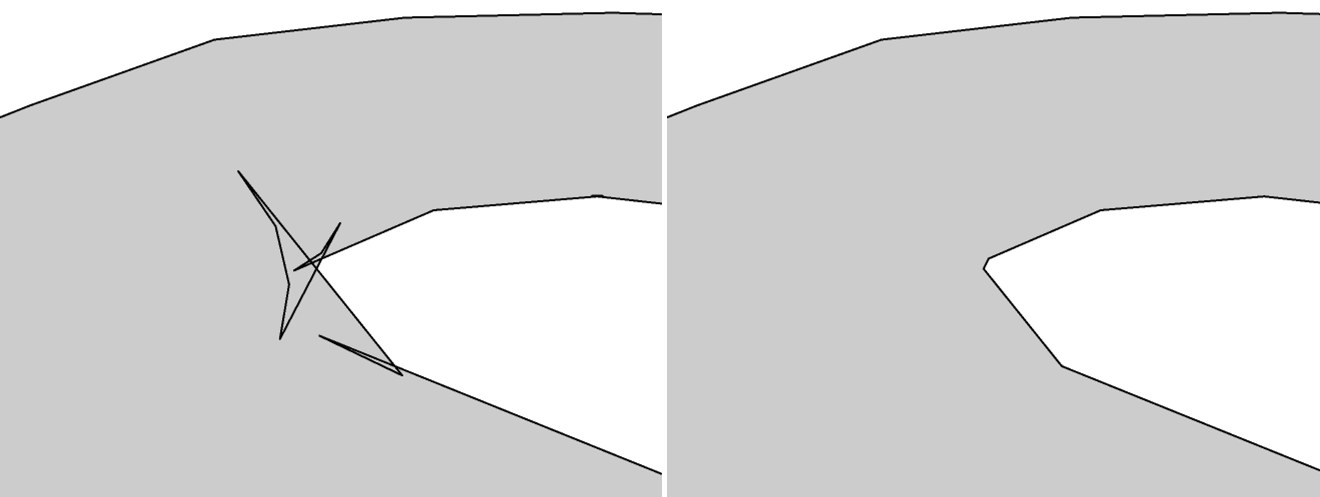
Direzione Piega può essere utile se si nota che molte linee non desiderate formano pieghe.
Di solito Direzione Piega dovrebbe essere impostato su Qualsiasi, altrimenti riduce il numero di linee tracciate, creando dei vuoti.
Il settaggio Min aiuta a prevenire la comparsa di increspature nelle parti piatte della mesh. Ogni increspatura viene creata solo se l'angolo tra i suoi poligoni è maggiore o uguale al valore Min.
I valori Min e Max indicano la gamma entro la quale sono create le linee degli angoli.
Modo definisce se includere o escludere i tag Materiale per gli spigoli intorno a mappe Alpha o materiali. Trascinate i tag Materiale all’interno del box Tag.
Se l’opzione Combina è abilitata, Sketch and Toon combinerà il contorno di tutte le mappe Alpha che si sovrappongono.
Questa modalità definisce quali oggetti vengono utilizzati per scoprire se ci sono intersezioni.
Questa modalità produce solo linee di intersezione quando un oggetto si interseca con se stesso.
Il modo Figlio controlla il genitore nell’intersezione con i propri figli. Il modo Gerarchia cerca il genitore più in alto e quindi controlla le intersezioni con i figli di quel genitore.
Crea intersezioni quando un oggetto nella scena interseca altri oggetti.
Sketch and Toon controlla l’intersezione degli oggetti nel box Oggetti con qualsiasi altro oggetto nella scena.
Abilitate questa opzione per attivare le linee di un oggetto che si interseca con se stesso.
Gli oggetti in questo settore verrano inclusi nel calcolo.
Notare che il movimento delle linee viene mostrato solo quando l’animazione viene renderizzata nel Visualizzatore Immagini (cioè su più fotogrammi).
Il numero di linee di movimento da creare.
Il modo Velocità crea linee di movimento basate sulla velocità corrente dell’oggetto — maggiore è la velocità, più lunghe sono le linee. Le linee appaiono solo se la velocità dell’oggetto supera una determinata Soglia.
Il modo Trascina crea line basate sul percorso (path) dell’oggetto. Per limitare il percorso ai frame più recenti, abilitate l’opzione Limite e impostate Trascina al numero desiderato di frame.
La velocità minima in cui le linee vengono generate.
Attivate l’opzione Bias se volete che le linee abbiano lunghezza zero alla velocità della Soglia, altrimenti acquisteranno già lunghezza anche alla velocità della Soglia.
Queste sono linee che vengono disegnate fuori dall’oggetto o dalla selezione di poligoni basandosi su una proiezione 2D.
Crea un contorno dai tipi di linee abilitate nel Tag Stile Sketch o nel post-effetto.
Le forme vengono create lungo le linee create per l'oggetto (ad esempio, pieghe, bordi o spline; le isoparm NON funzionano), che possono essere interpretato come un tipo di motion blur (anche se in realtà non viene sfocato nulla).
Abilitare l’opzione Curve per creare curve lungo il movimento. Utilizzare le impostazioni Larghezza Curve e Altezza Curve per correggere la larghezza e l’altezza delle curve.
Usate Larghezza Curva per correggere la larghezza delle curve.
Usate Altezza Curva per correggere l’altezza delle curve.
Utilizza un oggetto spline (il controllo Spline LINK). Spline è utilizzato per il piano XY con le dimensioni dell’oggetto Spline (l’oggetto matrix non viene utilizzato).
Un oggetto Spline (non le primitive Spline) può essere posto in questo campo attraverso l’operazione di drag & drop. Questo verrà poi usato come una guida di movimento.
Lunghezza è la scala della velocità.
Modifica il valore Lunghezza.
Scala X scala le linee di movimento.
Scala Y scala le linee di movimento.
Offset è la misura dello spazio tra l’oggetto o selezione di poligoni e le linee di movimento. Attivate l’opzione Relativo per fare dell’offset una percentuale della misura dell’oggetto sullo schermo — ciò è utile per oggetti in movimento verso la camera o per oggetti che si allontanano.
Permette di schiacciare o tirare le linee di movimento mentre si allontanano dall’oggetto o da una selezione di poligoni.
Definisce la forza di affusolamento lungo l’asse delle x (ascissa).
Controlla la forza di affusolamento lungo l’asse delle y (ordinata).
Usate questa impostazione per regolare la forza dell’opzione Attenua Opacità.
Permette di assottigliare o affievolire le linee di movimento mentre si allontanano dall’oggetto o da una selezione di poligoni.
Usate questa impostazione per regolare la forza dell’opzione Attenua Opacità.
Sono disponibili i seguenti modi:
L’impostazione Angolo definisce quale asse viene utilizzato.
Nel modo Posizione potete scegliere l’asse lungo il quale vengono creati i contorni.
Nel caso in cui un oggetto contenga diversi tag UVW, è possibile specificare un tag usando Stile Sketch (trascinate il tag UVW dalla tab Selezione nel campo Contorno UVW).
L’impostazione Angolo stabilisce quale asse viene utilizzato. Potete scegliere gli assi X, Y o Z dell’oggetto o sistema delle coordinate assolute, oppure la prospettiva (per esempio quella della camera) degli assi X, Y o Z.
Questa impostazione definisce il raggio di rotazione sul quale verranno create le linee di contorno. 0° risulterà nell’angolo destro dell’asse selezionato.
Questo definisce la gamma degli angoli sui quali verrano create le linee di contorno. 0° significa bidimensione sull’asse scelto (vedi Angolo sopra).
Questo è il numero di linee di contorno da creare.
In modalità Posizione si può scegliere l’asse lungo il quale vengono creati i profili. È possibile scegliere l’asse X, Y o Z dell’oggetto o del sistema di coordinate assolute, o l’asse X, Y, o Z della visuale (ad esempio, la camera).
Il modo Spaziatura vi fornisce due modalità per controllare la distanza tra le linee profilo: il modo Relativo e il modo Assoluto.
Il modo Relativo imposta il numero di linee profilo da creare (Passi) e a che distanza iniziano e finiscono lungo l’oggetto (Min e Max).
Il modo Assoluto imposta la distanza tra ogni linea profilo (Passo). Il valore Offset permette di correggere il punto in cui le linee partono dall’oggetto.
Usate il valore Variazione per modificare la misura dell’intervallo tra le linee di contorno. Il valore di default 0 significa nessuna variazione e le linee saranno divise da distanze uguali.
Questo ruota gli assi sui quali si trovano le linee di contorno.
Se l’oggetto ha dei tag UVW multipli, è possibile specificare quale di questi debba essere utilizzato dal Tag Stile Sketch (trascinate i tag UVW che devono essere utilizzati nel box Contorno UVW nel tab Selezione del Tag Stile Sketch).
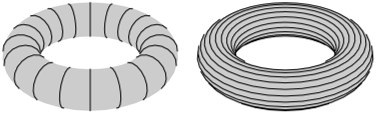 Questo indica le coordinate: U oppure V.
Questo indica le coordinate: U oppure V.
Usate questa impostazione per definire dove dovrebbe partire una determinata linea.
I valori Min e Max determinano quanto lontano lungo l’oggetto le linee iniziano (Min) e terminano (Max).
Questo è il numero di linee di contorno da creare.
Ci sono 2 modalità per controllare la lunghezza delle linee particellari.
Il modo Velocità crea una linea dritta per ogni posizione corrente delle linee di particelle. La linea è lunga quanto la particella viaggerebbe in un secondo, ammesso che Scala Velocità sia impostata al 100%. Utilizzate un valore di Scala Velocità superiore per allungare le linee o un valore minore per accorciarle. La linea è orientata verso la direzione corrente della particella.
Il modo Binario crea linee per il percorso delle particelle. Le impostazioni Limite e Binario limitano la lunghezza di ciascuna linea all’ultima parte del percorso. Ad esempio, per disegnare il tracciato composto dalle particelle negli ultimi dieci frame, abilitate Limite e Binario con un valore di 10 F.
Notare che per il modo Percorso l’intera animazione deve essere renderizzata nel Visualizzatore Immagini affinché le particelle siano visibili.
 Da sinistra a destra:
Da sinistra a destra: - i percorsi di due particelle;
- Modo Binario con Limite disabilitato per produrre l'intero percorso;
- Modo Binario con Limite abilitato per produrre solo la parte più recente della traccia;
- Modo Velocità per produrre una linea retta a partire dalla posizione attuale di ogni particella; la lunghezza della linea dipende dalla velocità corrente della particella.
Attiva l’opzione Limite.
Se ad esempio volete renderizzare il percorso coperto nei 10 fotogrammi precedenti, attivate l'opzione Limite e impostate Binario su 10B.
Usate questo settaggio per definire la lunghezza delle linee delle particelle.
Il settaggio Alla Morte controlla cosa accade a una linea quando la sua particella scompare.
Con queste modalità, ogni linea resta o scompare rispettivamente quando le proprie particelle decadono.
Quando tutte le particelle decadono, le loro linee si accorciano fino a quando scompaiono, come un treno che "scompare” in un tunnel.
Tutte le linee si dissolvono gradualmente dopo il decadimento delle loro particelle.
Il valore Attenua definisce quanto tempo impiega la linea per scomparire.
